15 correzioni per risolvere la batteria della serie 13 di iPhone che si scarica rapidamente
La batteria del mio iPhone 13 si sta scaricando rapidamente quando guardo video, navigo in rete e chiamo. Come posso risolvere il problema di esaurimento della batteria?
È molto frustrante caricare l’iPhone molte volte a causa della rapida scarica della batteria dell’iPhone 13/iPhone 13 Pro/iPhone 13 Mini. Il problema di esaurimento della batteria in iPhone è comune dopo che Apple ha aggiornato iOS 15. Inoltre, la connettività 5G nella serie iPhone 13 è uno dei motivi del problema di esaurimento rapido della batteria in essi.

Oltre a ciò, le applicazioni, le funzionalità, gli aggiornamenti in background delle app e così via non desiderati causano anche un rapido esaurimento della batteria in iPhone 13/iPhone 13 Pro/iPhone 13 Mini. Quindi, se stai affrontando un problema simile e stai cercando una soluzione affidabile, sei nel posto giusto.
In questo articolo, discuteremo le 15 correzioni per il problema di esaurimento della batteria di iPhone 13/iPhone 13 Pro/iPhone 13 Mini.
Guarda!
- Parte 1: Quanto dovrebbe durare la batteria di iPhone 13/iPhone 13 Pro/iPhone 13 Mini?
- Parte 2: Come fermare la batteria del tuo iPhone 13/iPhone 13 Pro/iPhone 13 che si scarica velocemente – 15 correzioni
- Aggiorna il software iOS
- Usa la modalità a basso consumo
- Disattiva Alza per riattivare
- Non esagerare con i widget iOS
- Interrompi aggiornamento app in background
- Disattiva il 5G
- Limita o disattiva i servizi di localizzazione
- Usa il Wi-Fi
- Ripristina tutte le impostazioni
- Approfitta dello schermo OLED del tuo iPhone 13
- Perfeziona il modo in cui le app accedono alla tua posizione
- Ripristina le impostazioni di fabbrica del tuo iPhone
- Disinstalla le app che non usi
- Non utilizzare sfondi dinamici
- Cerca l’Apple Store
Parte 1: Quanto dovrebbe durare la batteria di iPhone 13/iPhone 13 Pro/iPhone 13 Mini?
Laddove l’iPhone 13 offre più funzionalità, le persone sono entusiaste di saperne di più sulla durata della batteria. Se stai utilizzando l’iPhone 13 in condizioni normali, la batteria non dovrebbe scaricarsi così velocemente.
Con l’iPhone 13 Pro, puoi aspettarti fino a 22 ore di durata della batteria di riproduzione video e 20 ore di streaming video. Per la riproduzione audio, la batteria dovrebbe durare da 72 a 75 ore.
Tutti questi sono per iPhone 13 pro e per iPhone 13 ci sono 19 ore di durata della batteria per la riproduzione video e fino a 15 ore per lo streaming video. Per la riproduzione audio, la durata della batteria è di 75 ore.
L’iPhone 13 mini offre un aumento di 1.5 ore rispetto all’iPhone 12 mini e al durata della batteria durante lo streaming video è circa 13 ore.
Rispetto all’iPhone 12 Pro, la batteria dell’iPhone 13 Pro dura 1.5 ore in più rispetto al suo predecessore.
Parte 2: Come fermare la batteria del tuo iPhone 13/iPhone 13 Pro/iPhone 13 che si scarica velocemente – 15 correzioni
Ecco le 15 correzioni per la batteria di iPhone che si scarica rapidamente:
#1 Aggiorna il software iOS
Quando stai riscontrando un problema di esaurimento della batteria di iPhone 13/iPhone 13 Pro/iPhone 13 Mini, prova ad aggiornare il software iOS. Innanzitutto, dovresti verificare se hai installato l’ultima versione di iOS 15 o meno.
Per questo, puoi seguire questi passaggi:
- • Innanzitutto, vai su Impostazioni
- • Quindi tocca o fai clic su Aggiornamento software (se disponibile)

- • Infine, scarica gli aggiornamenti
In caso di problemi con l’aggiornamento di iOS, puoi provare a riparare iOS con DrFoneTool – System Repair (iOS).
Può risolvere il problema con il tuo iOS in vari scenari tra cui schermo nero, modalità di ripristino, schermo bianco della morte e molti altri. La parte migliore è che puoi utilizzare DrFoneTool – System Repair (iOS) senza bisogno di competenze e conoscenze tecniche.

DrFoneTool – Riparazione del sistema
Ripara iPhone o iPad alla normalità senza perdita di dati.
- Riporta il tuo iOS alla normalità, nessuna perdita di dati.
- Risolvi vari problemi del sistema iOS bloccato in modalità di recupero, logo Apple bianco, schermo nero, loop all’avvio, ecc.
- Esegui il downgrade di iOS senza iTunes.
- Funziona con tutti i modelli di iPhone, iPad e iPod touch.
- Completamente compatibile con l’ultimo iOS 13.

Passaggi per utilizzare DrFoneTool – Riparazione del sistema (iOS)
Passaggio 1: Installa DrFoneTool sul tuo computer

Innanzitutto, dovrai scaricare e avviare DrFoneTool – System Repair (iOS) sul tuo sistema.
Passaggio 2: collega il dispositivo iOS al computer
Ora collega l’iPhone 13/iPhone 13 Pro/iPhone 13 Mini al software con l’aiuto del cavo desiderato. Quando l’iOS si connette, lo strumento selezionerà automaticamente la modalità Standard e la modalità Avanzata.

Inoltre, lo strumento mostra automaticamente le versioni disponibili del sistema iOS. Seleziona una versione e fai clic su ‘Avvia’ per continuare.
Passaggio 3: scarica il firmware
Ora è il momento di scaricare il firmware. Assicurati che la rete sia stabile durante il processo.

Passaggio 4: inizia a riparare iOS
Infine, quando il firmware iOS viene verificato. Fai clic su ‘Ripara ora’ per iniziare a riparare il tuo iOS.
# 2 Usa la modalità a basso consumo
Per risparmiare e aumentare la durata della batteria del tuo nuovo iPhone 13, 13 pro e 13 mini, usa la modalità Risparmio energetico. Segui questi passaggi per attivare la modalità di risparmio energetico sul tuo iPhone:
- • Vai alle impostazioni
- • Vai all’opzione batteria
- • Cerca la ‘Modalità risparmio energetico’ nella parte superiore dello schermo
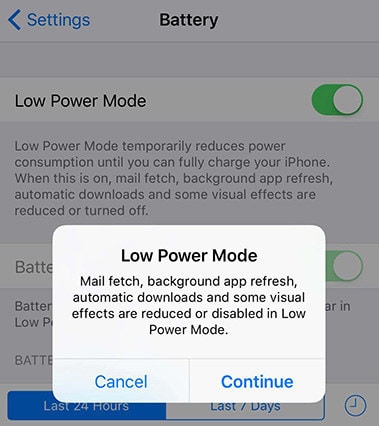
- • Ora, attiva quella modalità accendendo l’interruttore
- • Quando si desidera disattivarlo, disattivare la modalità
# 3 Disattiva Alza per riattivare
Come i precedenti modelli di iPhone, iPhone 13, iPhone 13 Pro e iPhone 13 mini hanno l’opzione ‘Raise to Wake’. In iPhone, questa funzione è attiva per impostazione predefinita. Significa che il display del tuo iPhone si accende automaticamente quando prendi il telefono e scarichi la batteria.
Se stai riscontrando un problema di esaurimento della batteria di iPhone 13, disabilita questa funzione.
- • Vai alle impostazioni
- • Passa a display e luminosità
- • Cerca l’opzione ‘Alza per svegliare’

- • Infine, disattivalo per risparmiare la durata della batteria del tuo iPhone 13
#4 Non esagerare con i widget iOS
Non c’è dubbio che i widget iOS siano utili, ma potrebbero anche consumare la batteria. Quindi, ti consigliamo di dare un’occhiata alla schermata iniziale del tuo telefono e rimuovere tutti i widget indesiderati.
# 5 Interrompi l’aggiornamento dell’app in background
Aggiornamento app in background è quello che aggiorna tutte le tue app in background di tanto in tanto. È una funzione utile, ma può anche consumare la batteria. Quindi, se non ne hai bisogno, spegnilo. Segui questi passaggi per questo:
- • Innanzitutto, vai su Impostazioni
- • Toccare generale
- • Fare clic su Aggiorna app in background
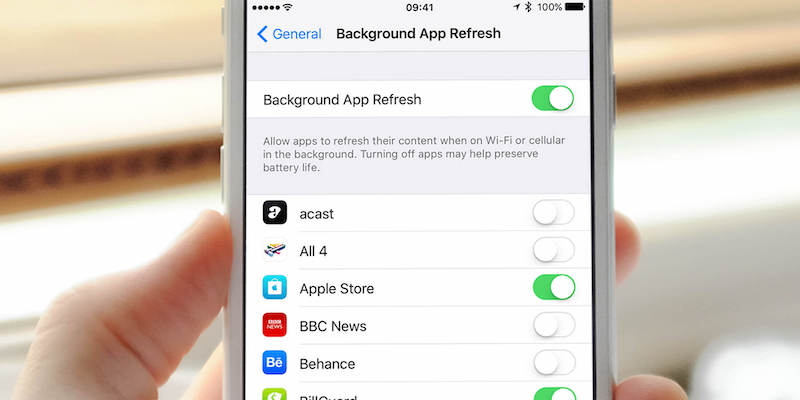
- • Disattivalo per le applicazioni che non usi più o di frequente
# 6 Spegni il 5G
La serie iPhone 13 supporta il 5G, che è un’ottima funzionalità per una rete veloce. Ma essere veloci riduce anche la durata della batteria. Quindi, se non hai bisogno del 5G, è meglio spegnerlo per migliorare la durata della batteria del tuo dispositivo iOS.
- • Vai alle impostazioni
- • Successivamente, vai su Cellulare
- • Ora, passa a Opzioni dati cellulare
- • Vai a Voce e dati
- • Ora noterai: opzioni 5G On, 5G Auto e LTE
- • Dalle opzioni, scegli 5G Auto o LTE
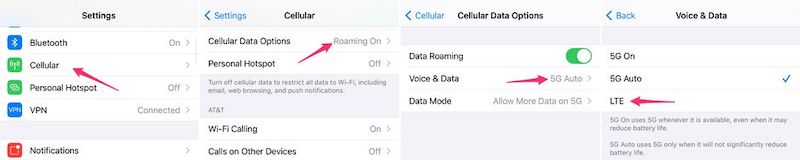
5G Auto utilizza il 5G solo quando non consuma in modo significativo la batteria dell’iPhone 13.
# 7 Limita o disattiva i servizi di localizzazione
Le app sul tuo iPhone 13 vogliono sempre utilizzare la tua posizione per aggiornarti sulle informazioni nelle vicinanze. Ma il servizio di localizzazione scarica la batteria del telefono.
- • Vai su ‘Impostazioni’ sul tuo dispositivo iOS
- • Clicca su ‘Privacy’
- • Ora vai su Servizi di localizzazione
- • Infine, disattivare la funzione di localizzazione
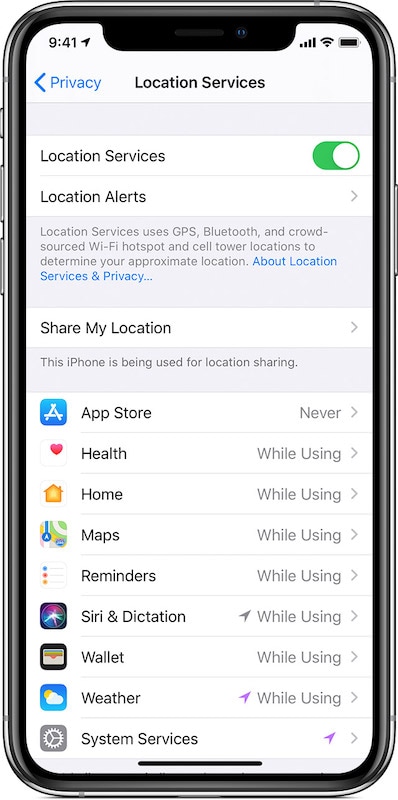
- • Oppure puoi scegliere una posizione particolare per le app da utilizzare
# 8 Usa il Wi-Fi
Per risolvere il problema del rapido esaurimento della batteria dell’iPhone 13/iPhone 13 pro, prova a utilizzare una rete Wi-Fi tramite dati mobili quando possibile. Ma, se riscontri problemi, disabilita il Wi-Fi di notte per risparmiare ulteriormente la batteria.
- • Vai alle impostazioni
- • Vai al Wi-Fi
- • Ora, attiva il dispositivo di scorrimento per il Wi-Fi
- • In questo modo si disconnetterà il Wi-Fi fino a quando non lo si spegnerà
# 9 Ripristina tutte le impostazioni
Se la batteria dell’iPhone 13 si scarica rapidamente, puoi ripristinare tutte le impostazioni per risolverlo. Ripristinerà l’iPhone alle impostazioni predefinite e questo non cancellerà alcun dato dal tuo dispositivo.
- • Vai alle Impostazioni
- • Ora, scorri fino in fondo e fai clic su Ripristina
- • Ora tocca ‘Ripristina tutte le impostazioni’

- • Inserisci il codice di accesso del tuo iPhone
- • Ora tocca Conferma per ripristinare tutte le impostazioni sul tuo iPhone
#10 Approfitta dello schermo OLED del tuo iPhone 13
La serie iPhone 13 è dotata di schermi OLED, che sono efficienti in termini di utilizzo della potenza dell’iPhone. E funziona benissimo, quindi puoi passare alla ‘Modalità oscura’ con questi passaggi:
- • Vai alle impostazioni
- • Passa a Display e luminosità
- • Controlla il segmento ‘Aspetto’ nella parte superiore dello schermo
- • Fare clic su ‘Dark’ per attivare la modalità Dark
- • In alternativa, puoi ruotare l’interruttore accanto a ‘Automatico’ per abilitare la ‘Modalità oscura’ durante la notte
#11 Perfeziona il modo in cui le app accedono alla tua posizione
Come spiegato in precedenza, l’avanzamento in background può scaricare la batteria dell’iPhone 13. Quindi, assicurati a quali app desideri accedere alla tua posizione e quali no. Quindi, tocca il nome di ciascuna app per decidere se deve accedere alla tua posizione o meno.
# 12 Ripristina le impostazioni di fabbrica del tuo iPhone
Sai che per uscire dal problema di scaricamento rapido della batteria dell’iPhone 13 pro, puoi ripristinare le impostazioni di fabbrica del telefono. Ma tieni presente che in questo passaggio perderai tutti i dati che non vengono salvati su iCloud.
Quindi, è meglio riprendi il tuo iPhone prima di eseguire il ripristino delle impostazioni di fabbrica. Dopodiché, segui questi passaggi:
- • Vai alle impostazioni
- • Toccare Ripristina
- • Tocca ‘Cancella tutto il contenuto e le impostazioni’

- • Conferma la tua decisione
- • Dopo la conferma, il completamento del processo richiederà alcuni minuti
# 13 Disinstalla le app che non usi
È possibile che il tuo telefono abbia alcune app che non sono più in uso. Quindi, è meglio eliminare tutte quelle app in quanto ciò contribuirà a risparmiare la durata della batteria di iPhone 13, iPhone 13 o iPhone 13 mini. Inoltre, quando si installa una nuova app e si comporta in modo anomalo, viene eliminata anche lei.
# 14 Non utilizzare sfondi dinamici
Quando la batteria dell’iPhone si scarica in modo anomalo, dovresti controllare lo sfondo della tua home e la schermata di blocco. È meglio se usi ancora sfondi perché gli sfondi in movimento possono scaricare rapidamente la batteria dell’iPhone 13.
# 15 Cerca l’Apple Store
Se non riesci a risolvere il problema della batteria della serie iPhone che si scarica rapidamente, cerca l’Apple Store vicino a te. Vai da loro e chiedi una soluzione. È possibile che il tuo dispositivo non funzioni correttamente o che sia necessario sostituire la batteria.
Parte 3: potresti anche voler sapere sulla batteria di iPhone 13
D: Come mostrare la percentuale della batteria di iPhone 13?
A: Per conoscere la percentuale della batteria dell’iPhone vai all’app Impostazioni e cerca il menu Batteria. Lì vedrai un’opzione Percentuale batteria.
Attivalo e sarai in grado di vedere la percentuale della batteria in alto a destra nella schermata Home. Quindi, ecco come puoi vedere la percentuale della batteria dell’iPhone 13.
D: iPhone 13 ha una ricarica rapida?
R: L’Apple iPhone 13 viene fornito con un cavo da USB-C a Lightning. E puoi caricarlo con l’adattatore di ricarica rapida. Inoltre, rispetto all’iPhone 12, l’iPhone 13 si ricarica velocemente.
D: Quanto spesso devo caricare il mio iPhone 13?
Dovresti caricare la batteria dell’iPhone quando è rimasta fino al 10-15 percento. Inoltre, assicurati di caricarlo completamente alla volta per utilizzarlo per lunghe ore. Ciò aumenterà la durata della batteria della batteria.
Secondo Apple, puoi caricare l’iPhone tutte le volte che vuoi. Inoltre, non è necessario caricarlo al 100%.
Conclusione
Ora conosci le soluzioni efficaci per risolvere il problema del rapido esaurimento della batteria di iPhone 13 Pro/iPhone 13. Se affronti il problema del consumo della batteria dell’iPhone, utilizza le soluzioni sopra menzionate per risparmiare o migliorare la durata della batteria.
È meglio aggiornare iOS e, se non sei in grado di farlo, prova DrFoneTool – Strumento di riparazione del sistema (iOS) per risolvere i problemi relativi a iOS. Ecco come puoi risolvere il problema di esaurimento della batteria di iPhone 13/iPhone 13 Pro/iPhone 13 Mini. Prova ora!
ultimi articoli

